
Този софтуер ще поддържа драйверите ви работещи, като по този начин ви предпазва от често срещани компютърни грешки и отказ на хардуер. Проверете всичките си драйвери сега в 3 лесни стъпки:
- Изтеглете DriverFix (проверен файл за изтегляне).
- Щракнете Започни сканиране за да намерите всички проблемни драйвери.
- Щракнете Актуализиране на драйвери за да получите нови версии и да избегнете неизправности в системата.
- DriverFix е изтеглен от 0 читатели този месец.
Mass Effect: Андромеда е екшън ролева игра с единичен и мултиплейър режими. Някои играчи обаче заявиха на форума на EA, че не могат да се свържат с мултиплейър сървърите на Mass Effect. Когато се опитват да се свържат със сървъра, изскача това съобщение за грешка: „Грешка в мрежовата връзка. Понастоящем не може да се свърже. " Следователно тези играчи не могат да играят мултиплейър режим на Andromeda. Ето някои поправки за грешката на „Мрежова връзка“ на Andromeda.
Вижте тези резолюции за грешка в мрежовата връзка на Mass Effect
- Намаля ли сървърът на Mass Effect?
- Рестартирайте рутера
- Превключете към Google DNS
- Почистете Windows Boot
1. Намаля ли сървърът на Mass Effect?
Възможно е просто да се случи, че сървърът на Mass Effect не работи, когато се появи съобщението за грешка „Мрежова връзка“. Сървърът може да не работи, когато е планирано за поддръжка. За да проверите дали сървърът на ME не работи, отворете Намалява ли услугата в браузър. След това въведете ‘Mass Effect: Andromeda’ в полето за търсене, за да отворите страницата по-долу, която предоставя допълнителни подробности за състоянието на сървъра.
2. Рестартирайте рутера
Това е пряко решение, че някои играчи на Mass Effect са потвърдили, че са решили проблема за тях. Играчите могат да направят това, като изключат рутера или го изключат. След това включете рутера отново или го включете отново след няколко минути.
3. Превключете към Google DNS
Това е най-широко потвърдената корекция на грешката на Mass Effect „Мрежова връзка“. Играчите на Mass Effect са решили проблема, като са сменили своите DNS (Domain Name Server) към Google DNS. За целта следвайте указанията по-долу.
- Щракнете с десния бутон на мишката върху бутона „Старт“ на Windows 10, за да отворите меню. След това изберете Бягай в това меню.
- Въведете ‘ncpa.cpl’ в Изпълнение и кликнете Добре за да отворите прозореца на контролния панел, както на снимката директно отдолу.

- След това щракнете с десния бутон върху вашата мрежова връзка, за да изберете Имоти.

- Щракнете двукратно върху Internet Protocol Version 4 (TCP / IPv4) в раздела Network, за да отворите прозореца, показан директно по-долу.
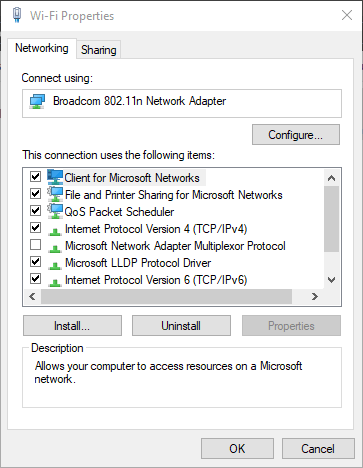
- Изберете Използвайте следните адреси на DNS сървъра опция в раздела Общи.
- Въведете ‘8.8.8.8’ в текстовото поле Предпочитан DNS сървър.
- Въведете ‘8.8.4.4’ в полето Алтернативен DNS сървър.
- Натисни Добре бутон.
- След това рестартирайте Windows, преди да стартирате Mass Effect.
4. Почистете Windows Boot
Масов ефект: Грешката „Мрежова връзка“ на Andromeda може също да се дължи на конфликт на софтуер на трета страна. За да проверят дали това е така, потребителите могат да почистят зареждащия Windows без никакви стартиращи програми или услуги на трети страни. Следвайте указанията по-долу, за да почистите Windows при зареждане.
- Отворете прозореца на Run с клавиш Windows + клавишна комбинация R.
- Въведете „msconfig“ в Run и щракнете Добре за да отворите помощната програма за конфигуриране на системата.
- Избери Селективно стартиране опция в раздела Общи.
- За да премахнете стартиращия софтуер, премахнете отметката от Заредете стартови елементи отметка.
- Изберете Заредете оригиналната конфигурация за зареждане и Заредете системни услуги квадратчета за отметка.
- Изберете раздела Услуги, за да отворите раздел, в който са изброени както услуги на Microsoft, така и услуги на трети страни.

- Изберете Скрий всички Microsoft опция за услуги за изключване на по-важни услуги.
- Натисни Деактивирайте всички бутон, за да отмените избора на другите услуги.
- Изберете Приложи опция.
- Щракнете върху Добре бутон за изход от конфигурацията на системата.
- След затваряне на прозореца за конфигурация на системата ще се появи диалогов прозорец. Изберете Рестартирам опция за рестартиране на Windows.
Ако Windows с чисто зареждане разреши грешката „Мрежова връзка“, потребителите ще трябва да идентифицират с коя програма или услуга на трета страна противоречат Mass Effect: Андромеда ако желаят да възстановят стандартните настройки за зареждане и да поправят мултиплейър режима на играта. Антивирусна програма на трета страна е най-вероятният софтуер за блокиране на Andromeda.
Това са няколко от резолюциите, които играчите на Mass Effect са поправили в играта грешката „Мрежова връзка“. Играчите на Mass Effect, които са открили други поправки за същата грешка, са добре дошли да ги споделят по-долу.
СВЪРЗАНИ СТАТИИ ЗА ПРОВЕРКА:
- Как да коригирате често срещаните Mass Effect: бъгове на Andromeda
- Как да коригирате Mass Effect: Проблеми с черния екран на Andromeda
- Проблеми с Mass Effect Andromeda: черен екран, нисък FPS и др


